안녕하세요 고급좌석입니다.
최근 각 가정마다 NAS를 구축하는 분들이 점점 많아지고 있습니다.
NAS는 네트워크 서버 스토리지 장치로써, 불과 몇년전만 하더라도 중소기업에서 저렴한 가격으로 직원들끼리 파일을 주고받기 위해 사용하는 사내 네트워크 서버로 많이 사용되었습니다. 하지만 최근에는 스마트폰으로 촬영하는 사진과 영상의 용량이 커지고 다양한 디바이스들이 NAS와 연결이 쉬워지면서 각 가정마다 NAS를 구축해서 사용하는 분들이 점점 많이지고 있습니다!
오늘은 그 NAS를 위해 태어난 튼튼한 하드디스크 WD(웨스턴디지털)의 RED 4TB 하드디스크 에 대해 포스팅을 해볼까 합니다.
웨스턴디지털 RED 하드디스크의 패키징은 Blue 모델과 동일하게 정전기 방지팩에 패킹되어 있습니다.
웨스턴 디지털에서 출시하는 하드디스크는 크게 하드디스크 라벨의 색상으로 확인이 가능합니다.
일반적인 데스크톱이나 외장하드에서 많이 사용하는 Blue 모델과, 356일 24시간 구동하는 NAS 서버를 위한 Red, CCTV와 같이 끊임없는 읽고쓰기와 긴 제품보증을 갇는 Pupple, 게이밍과 같은 퍼포먼스를 위한 Black 모델이 있습니다.
WD RED 하드디스크 모델은 NAS에 최적화된 하드디스크 답게, NASware 3.0 기술을 포함하고 있습니다,
NASware 3.0 기술은 NAS 및 RAID를 구성하는 환경에서 성능과 안정성의 균형을 맞추면서 최적의 안정성을 제공해준다고 합니다.
특히나 개발의 중점 자체가 퍼포먼스 보다는 안정성에 맞춰져 있다보니, 낮은진동과 소음으로 조용한 환경을 만들어준다고 합니다.
오늘 리뷰하는 제품의 스펙은 4.0TB용량의 64MB의 캐시용량을 가진 NAS용 하드디스크 입니다.
정면에는 이렇게 판매처의 보증 스티커가 부착되어 있습니다.
NAS용 하드디스크은 RED 모델은 3년의 보증기간을 제공하며, Blue 모델의 2년에 비해서 1년간 추가적인 보증을 받을 수 있습니다.
후면에는 전원포트와 SATA 포트가 위치해 있습니다.
하드디스크 뒷면에는 이렇게 PCB기판이 보이는데, 안쪽의 칩셋들은 보이지 않게 만들어져 있습니다.
하드디스크를 컨트롤 하는 각종 칩셋들은 이렇게 PCB 기판 뒤쪽으로 자리하고 있습니다.
먼저 메인컨트롤러 칩셋은 Marvell 88i1047-NDB2 컨트롤러 칩셋이 장착되어 있으며,
캐시메모리는 Winbond사의 25Q80BWVIG-1806 캐시메모리로, 64MB의 스펙을 갖춘 메모리 칩셋입니다.
드라이브 컨트롤러 칩셋은 글씨가 너무 흐려 정확한 모델 확인은 어려웠지만,
STMitorelectronics사의 WDHC8TD 칩셋으로 추정되었습니다.
PC에서 가장 많이 사용하는 WD Blue 하드디스크와 NAS용 하드디스크인 Red 모델 두가지로 성능 비교를 진행해 보았습니다.
이렇게 하드디스크 베이에 장착해서 설치 완료!
처음 PC에 연결하면 2TB의 용량은 GPT 보호 파티션으로 설정되어 있기 때문에
diskpart에서 해당 디스크를 Clean을 해주고 포멧을 하면 정상적으로 PC에서 인식이 됩니다.
아래와 같이 실 용량 3.63TB의 용량으로 WD RED 하드디스크가 인식이 되었습니다.
먼저 하드디스크의 스펙 비교를 해보았습니다.
테스트에 사용된 WD RED 하드디스크는 회전속도 5400rpm에 64MB 캐시메모리의 스펙을 가지고 있으며,
비교용으로 사용된 WD Blue 하드디스크는 회전속도 7200rpm에 동일한 64MB 캐시메모리 스펙을 가지고 있습니다.
단순 스펙만 비교해 본다면 WD Blue 하드디스크가 더 빠른 모델입니다.
먼저 파일복사 테스트를 진행해 보았습니다.
약 1,000개 이상의 사진과 동영상 (용량 약 10GB)의 자료를 각각의 하드디스크로 복사를 진행해보았습니다.
단순히 파일을 복사하는 속도유지 능력을 비교해 본다면, 동일한 64MB의 캐시메모리가 장착되었지만 높은속도의 Write Time을 유지하는건 WD RED 모델이 훨씬 좋았습니다. 하지만 WD Blue 모델은 디스크 회전속도가 7,200rpm으로 떨어지는 쓰기 속도를 다시 끌어올리는 데 좀 더 유리한것을 확인 할 수 있었습니다. RED 하드디스크의 안정적인 쓰기가 인상적이네요!
또한 전체적으로 복사가 완료되는 시점은 RED 모델이 더 빨랐습니다.
<좌 - WD Blue | 우 - WD RED>
이번에는 가장 대표적인 Disk 벤치마크 프로그램인 Crystal Disk 로 벤치마크를 진행해 보았습니다.
먼저 Seq Q32T1 측정방식은 1GB파일을 32분할 한 뒤 측정한 초당 읽기/쓰기 속도로, 용량이 큰 덩어리 파일(ex.동영상)을 복사하는 속도로 볼 수 있습니다.
WD RED 모델이 Blue 모델에 비해서 읽기 속도는 약 80%, 쓰기 속도는 약 20% 더 빠른것으로 측정되었습니다.
또한 4K Q32T1 측정방식은 4KB 파일 묶음에 대한 초당 읽기/쓰기 속도로 용량이 작은 수많은 파일들(ex. 운영체제 로딩)을 읽고 쓰는 작업시의 속도로 실제 컴퓨터 운영에 전반적인 속도에 영향을 주는 수치 입니다.
WD RED가 Blue모델에 비해서 읽기 속도는 약 225% 빠른 속도를, 쓰기 속도는 약 80% 빠른속도로 측정되었습니다.
이를통해서 단순 rpm과 캐시 용량만의 문제로 하드디스크의 성능이 결정되는건 아니라는걸 알 수 있습니다.
<좌 - WD Blue | 우 - WD RED>
다음은 ATTO Disk 벤치마크 툴로 측정을 해보았습니다.
눈에 띄는 점은 4KB 이상의 속도 에서 WD Blue 모델은 최대 읽기/쓰기 속도가 110~115MB/s 인 반면,
WD RED 모델은 175~190MB/s의 읽기 쓰기 속도로 측정이 되었습니다.
속도 자체는 더 높지만 낮은 rpm으로 진동과 소음 그리고 발열까지 좀더 안정적인 하드디스크 환경을 제공해주기 때문에 절대적인 성능이 Blue 모델에 비해서 더 높다는 것이 확인이 됩니다.
마지막으로 HD Turn 프로그렘으로 테스트를 진행해 보았습니다.
해당 벤치마크 프로그램에서는 최소, 최대, 평균속도가 아주 근소한 차이로 RED 하드디스크가 높게 측정되었지만,
그래프를 보면 읽기 속도가 떨어지는 낙폭이 RED 모델이 훨씬 작은것을 확인 할 수 있습니다.
즉, 파일을 읽고 쓸때 훨씬 안정적으로 최대한 비슷한 속도를 유지하면서 하디디스크가 구동되기 때문에, 데이터의 손실의 위험이 더 적고 안전한 파일 보관이 가능한것으로 하드디스크의 내구성이 좋다고 볼 수 있습니다.
본격적으로 WD RED 하드디스크를 시놀로지 NAS에 장착을 해보았습니다.
제가 사용한 NAS는 시놀로지의 DS418모델로, 4개의 디스크 드라이브 베이가 있는 모델입니다.
시놀로지 제품 라인업 중 Value 라인업의 모델로 ARM 방식의 Realtek RTD1296 CPU가 내장되어 있어 1.4Ghz 쿼드코어로 동작합니다. x86 CPU가 장착된 Plus 모델에 비해서 가정에서 멀티미디어 서버 또는 백업, 사진용 서버로 가성비 좋게 구축이 가능한 모델이죠!
최대 4개의 드라이브 베이가 있다는건 매우 큰 장점입니다!
처음부터 4개의 디스크를 모두 채울 필요가 없이, 추후 용량이 부족해지면 하드디스크를 확장해 나갈 수 있기 때문입니다.
물론 새로운 디스크를 추가하면서 RAID 구성을 한다면 조금 어렵지만요..
저같은경우에도 처음에 1베이 짜리 NAS를 구매했다가, 3개월만에 2베이로 변경하고.. 다시 4베이로 왔습니다...ㅠ
DS418 모델은 듀얼기가랜포트를 지원합니다.
일반 가정에서는 보통 1회선을 사용하지만, 기업에서 사용한다면 이 또한 장점으로 볼 수 있습니다.
디스크 각 226MB/s, 170MB/s의 순차적 읽기 및 쓰기 속도를 지원하기 때문에 2개의 기가랜이 들어간다면, NAS의 최대 성능을 끌어낼 수 있습니다.
이렇게 핫스왑 방식의 베이는 열쇠로 열어서 베이를 뽑아주고 하드디스크를 장착한다음에 다시 밀어서 넣어주면 끝!
참 쉽습니다.. 초등학생도 할 수 있습니다..물론 비싼물건이라 맡긴수는 없지만요..ㅎㅎ
이렇게 하드디스크만 장착을 하고 LAN케이블을 연결하고, 전원을 연결하고 부팅을 해주면 NAS 사용 준비가 완료됩니다.
물론 내 외부 접속을 위한 몇몇가지 PC에서 세팅을 해야하지만 하드웨어적인 세팅은 이걸로 끝입니다.
"서버를 구축한다" 라는 말을 들으면 컴퓨터 관련 업무에 종사하는 사람이 아니라면 정말 어려운 일이라 생각하지만 아주 간단하죠!
PC에서 내부/ 외부접속을 위한 세팅이나 RAID 구성 볼륨 구성과 같은건 다음 포스팅에서 자세히 다루도록 하겠습니다!
지금까지 WD(웨스턴 디지털)의 NAS용 하드디스크 RED 4TB 모델에 대해서 리뷰를 진행해 보았습니다.
기본적인 성능 자체도 뛰어나지만, 일단 가장 중요한 데이터의 보호 및 무결성을 유지해준다는 점에서 365일 24시간 켜놓고 사용하는 NAS 서버 특성상 WD RED 하드디스크는 NAS에 가장 적합한 하드디스크가 아닐까 싶습니다.
이상으로 WD RED 4TB 하드디스크 리뷰를 마치겠습니다!

<위 포스팅은 WD엠버서더 2기 활동으로, 제품을 무상으로 제공받아 작성되었습니다>
|
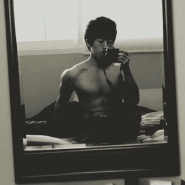

























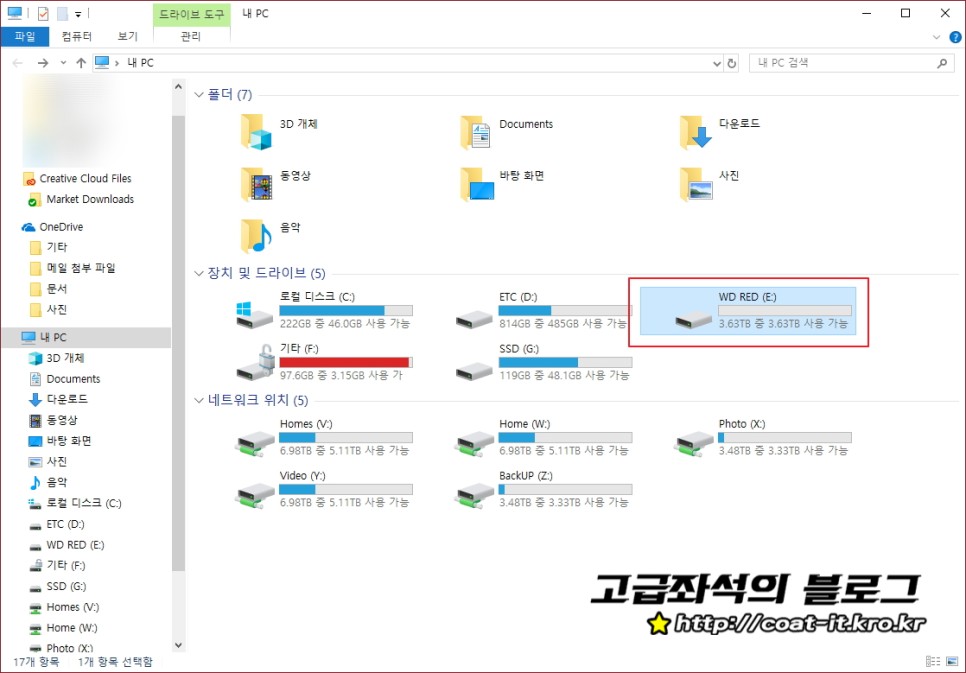
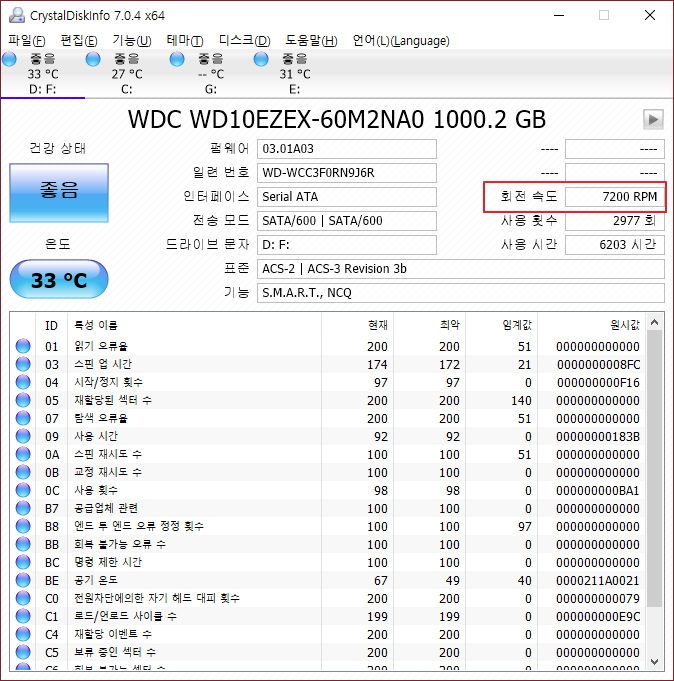
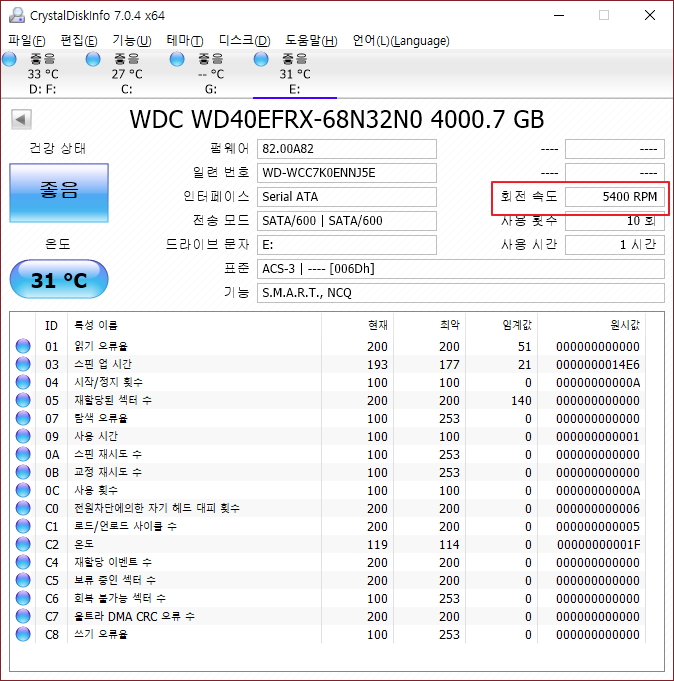
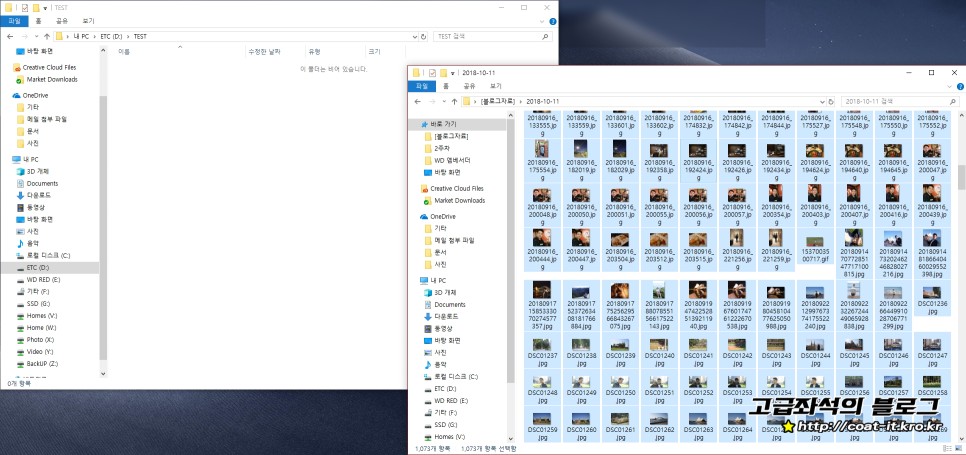
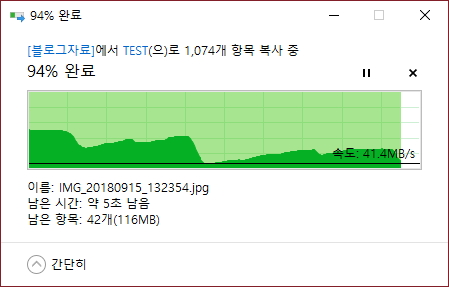
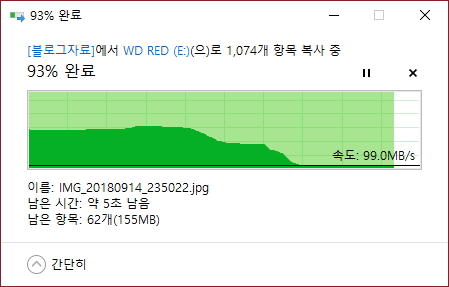
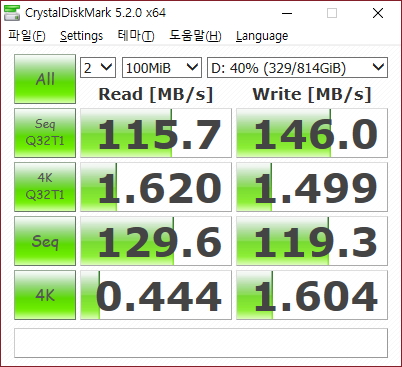
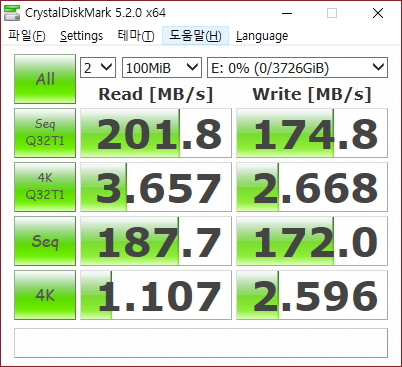
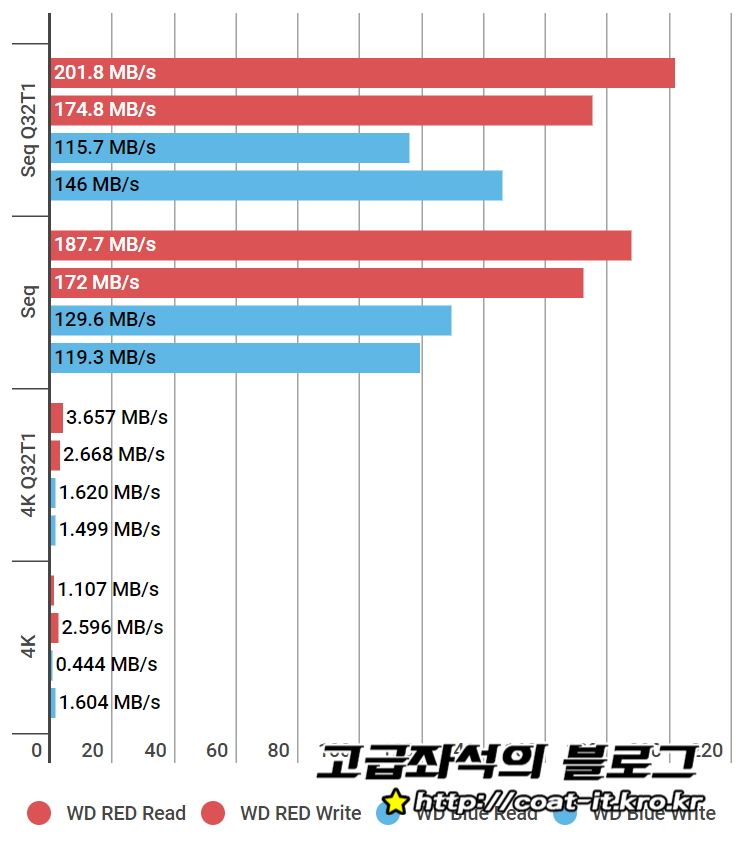
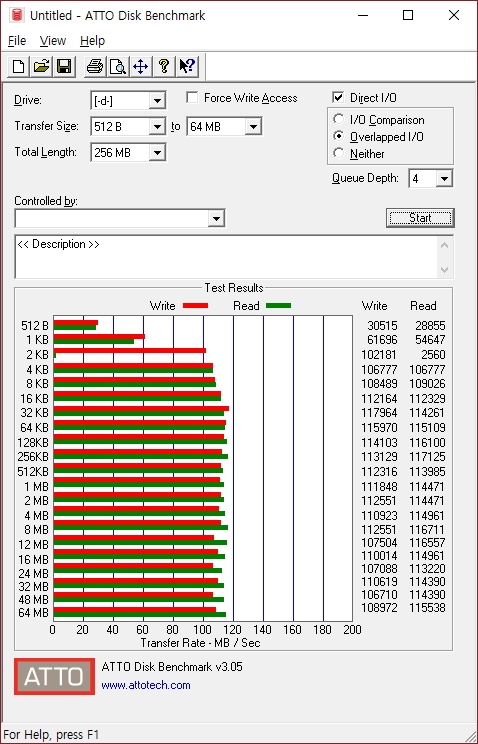
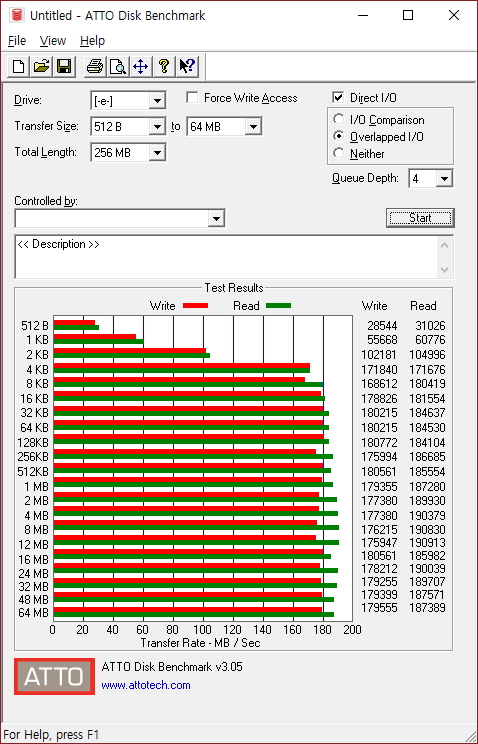
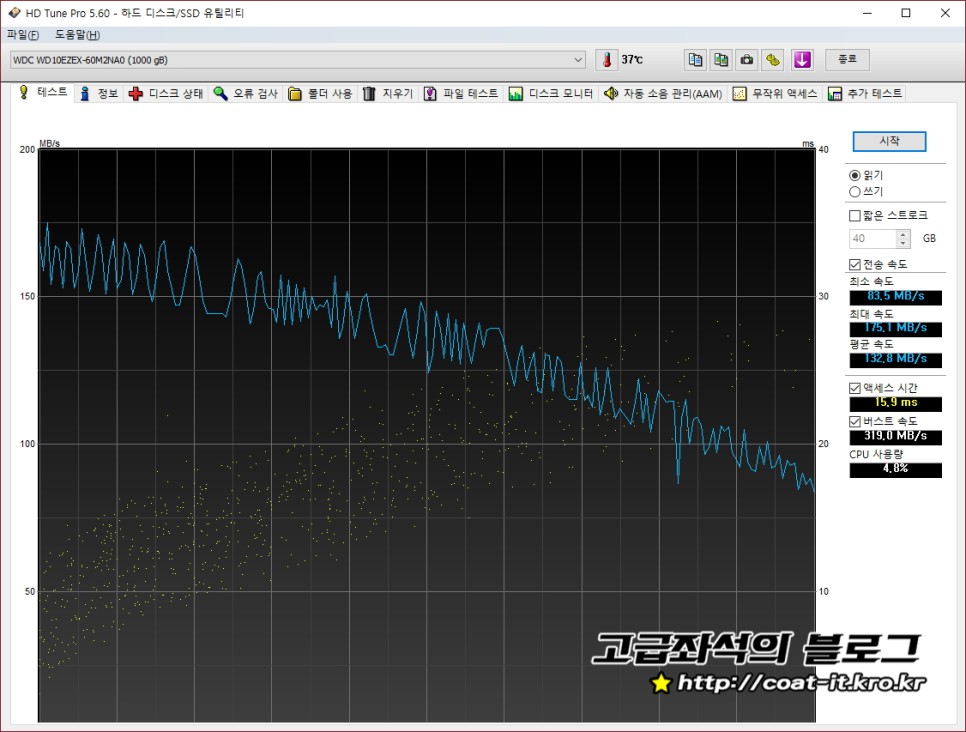
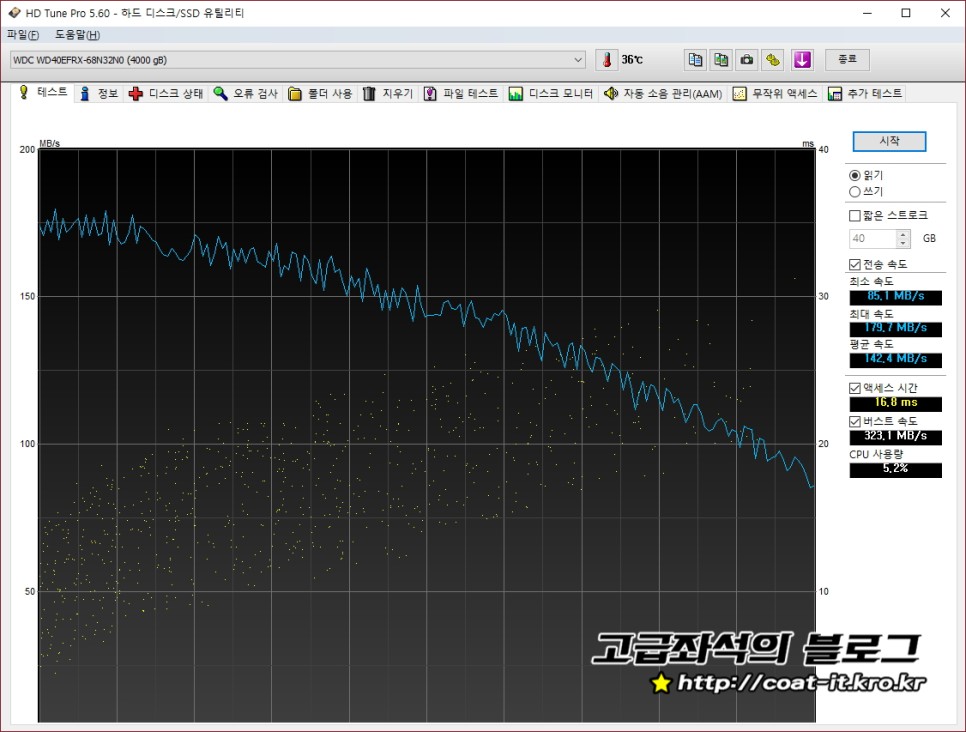





 ASUS PRIME B450M-A STCOM - 2편 조립, BIOS와 AURA 살펴보기
ASUS PRIME B450M-A STCOM - 2편 조립, BIOS와 AURA 살펴보기











